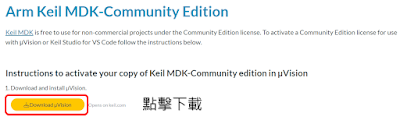紀錄一下 arm 公司的Keil MDK 整合開發環境,終於釋出無限制 code size 的版本 keil community 版本,提供不少專業版本功能,但不可用於商業用途。終於可以自由自在的開發與學習了!
在學生時期使用的是 MDK 被限制在 32Kbyte ,如果開發比較大的專案就容易被限制
在學生時期使用的是 MDK 被限制在 32Kbyte ,如果開發比較大的專案就容易被限制
簡單紀錄一下目前的網路找到的版本(資料來源擷取自網路)
1. MDK-Community
適用於評估人員、愛好者、創客、教育等非商業用途。
2. MDK-Essential
適用基於 Cortex-M 微控器項目的商業開發。
3. MDK-Professional
適用於 Arm Cortex-M 和 Ethos-U 處理器的 Keil MDK 軟體開發套件 (SDK) 最全面的版本。 它專為專業嵌入式系統開發而設計,包含低版本的所有功能,以及功能安全、即時作業系統 (RTOS) 支援和程式碼覆蓋率分析的附加功能。
 |
| 版本差異表 |
教學開始
開發環境
1. 電腦環境 Win10
2. 開發板 STM32F429-Discovery
安裝步驟
step1. 下載官方軟體
step2. 填入基本資料並下載
 |
| 填入資料 |
 |
| 點擊下載 |
step3. 執行安裝,一路下一步
 |
| 點擊 next 開始安裝 |
 |
| 安裝完成 |
step4. 開啟 Keil MDK 點擊 Licence Management 選擇 UserBase
step5. 加入 Licence 及啟用
到此 Keil MDK 啟用告一段落,接下來為測試紀錄,分為有啟用及無啟用
該怎麼測試呢? 最直接就是使用陣列宣告讓資料大小超過 32Kbytes
開啟 Keil MDK 開新專案進行測試
作者直接使用 STM32 Cube MX 產生專案
直接宣告一個整數陣列,直接宣告 64 Kbytes
未啟用認證
可以發現編譯不過
已啟用認證
可以發現編譯成功